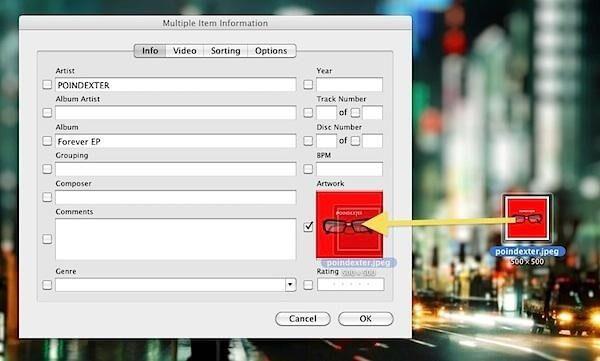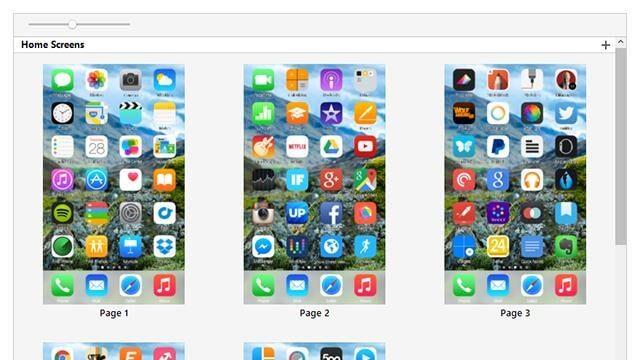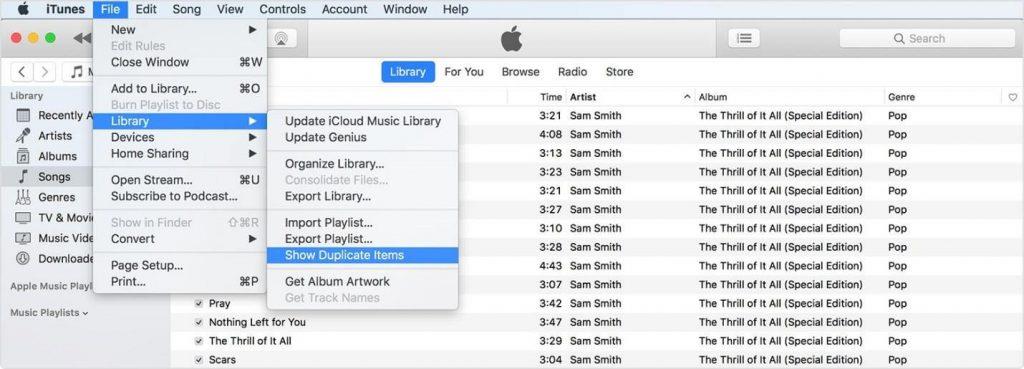Ανεξάρτητα από τη συσκευή της Apple που χρησιμοποιείτε, το iTunes ήταν πάντα ο πυρήνας της. Το iTunes μπορεί να φαίνεται σαν μια περίπλοκη σουίτα για τη διαχείριση συσκευών Apple, αλλά είναι εξαιρετικά απλό στη χρήση, αν μάθετε για τη διεπαφή. Το iTunes δεν λειτουργεί απλώς ως πρόγραμμα αναπαραγωγής μουσικής, αλλά χρησιμοποιείται για τον έλεγχο της συσκευής σας Apple όπου μπορείτε να δημιουργήσετε και να επαναφέρετε αντίγραφα ασφαλείας, να οργανώσετε τις λίστες αναπαραγωγής σας, να παρακολουθήσετε τον χώρο αποθήκευσης της συσκευής και να κάνετε πολλά άλλα πράγματα.
Με κάθε νέα έκδοση του iTunes, η διεπαφή και οι δυνατότητες γίνονται όλο και καλύτερες. Και αν είστε μανιακός της Apple, η εκμάθηση του iTunes θα λειτουργεί πάντα ως πλεονέκτημα. Ακολουθούν μερικές συμβουλές και κόλπα iTunes που θα σας επιτρέψουν να αξιοποιήσετε στο έπακρο αυτήν την υπηρεσία.
Έτσι, χωρίς να χάσουμε άλλο λεπτό, ας δούμε πώς μπορούμε να κατακτήσουμε το iTunes σε ελάχιστο χρόνο.
Επόμενο
Οι περισσότεροι από εμάς χρησιμοποιούμε το iTunes για τη δημιουργία και την οργάνωση των λιστών αναπαραγωγής μας. Έτσι, σε αυτήν την περίπτωση, η λειτουργία iTunes Up Next μπορεί να είναι μια εξαιρετική επιλογή. Εάν δεν έχετε διάθεση να δημιουργήσετε μια εντελώς νέα λίστα αναπαραγωγής ή δεν θέλετε να ακούσετε κάθε τραγούδι στη λίστα, η λειτουργία Up Next στο iTunes είναι μια χρήσιμη εναλλακτική λύση. Μπορείτε να τοποθετήσετε το δείκτη του ποντικιού πάνω από τη μουσική βιβλιοθήκη σας και να πατήσετε το εικονίδιο με τις τρεις κουκκίδες δίπλα στο όνομα του τραγουδιού. Τώρα επιλέξτε την επιλογή "Προσθήκη στο Επόμενο". Επαναλάβετε την ίδια διαδικασία και επιλέξτε όλα τα τραγούδια που θέλετε να προσθέσετε στην ουρά "Up Next" ώστε να μπορείτε να ακούσετε τα αγαπημένα σας τραγούδια ανάλογα με τη διάθεσή σας.
Διαβάστε επίσης: -
7 καλύτερες εναλλακτικές λύσεις iTunes 2021 Εάν δεν θέλετε να ασχοληθείτε με το δυσκίνητο iTunes για τη διαχείριση της μουσικής σας στο iPhone, το iPad και το iPod σας,...
Χρησιμοποιήστε τα σχόλια
Θυμάστε τις ετικέτες του Gmail; Η προσθήκη ετικετών είναι ένας πολύ καλός τρόπος για αποτελεσματική αναζήτηση στα εισερχόμενά σας. Λοιπόν, μπορείτε να το κάνετε το ίδιο και στο iTunes. Στην ενότητα πληροφοριών τραγουδιού, μπορεί να έχετε αγνοήσει εντελώς την ενότητα σχολίων, αλλά μπορεί να αποδειχθεί εξαιρετικά χρήσιμο ενώ αναζητάτε οτιδήποτε συγκεκριμένο. Μπορείτε να προσθέσετε μερικά δημιουργικά σχόλια στο παράθυρο πληροφοριών τραγουδιού, έτσι ώστε το iTunes να μπορεί να εμφανίζει πιο γρήγορα αποτελέσματα όταν κάνετε αναζήτηση στη μουσική, τις ταινίες και τις τηλεοπτικές εκπομπές σας.
Προσαρμοσμένο έργο τέχνης
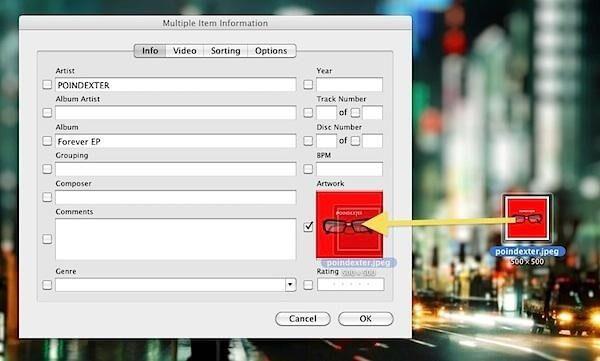
Εάν δεν θέλετε η βιβλιοθήκη του iTunes να είναι φραγμένη με κάποια τυχαία έργα τέχνης, μπορείτε να ανεβάσετε το δικό σας έργο τέχνης στο τραγούδι ή το άλμπουμ. Το μόνο που έχετε να κάνετε είναι να μεταβείτε στις πληροφορίες τραγουδιού και μετά να επιλέξετε την καρτέλα "Artwork". Εδώ πατήστε το κουμπί "Προσθήκη έργου τέχνης" και ανεβάστε ένα δικό σας έργο τέχνης για να αντιπροσωπεύσετε το αγαπημένο σας τραγούδι ή άλμπουμ.
Οργάνωση εφαρμογών
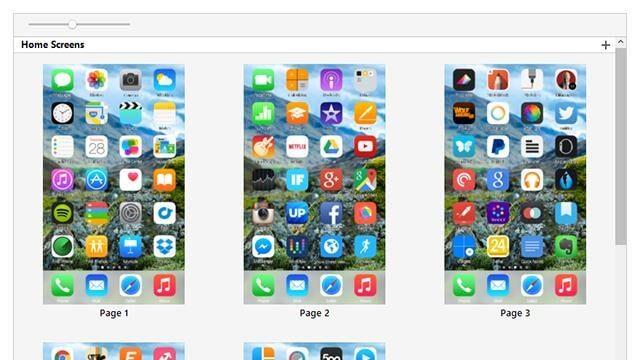
Αντί να οργανώνετε τις εφαρμογές σας σε iPhone ή iPad, μπορείτε να χρησιμοποιήσετε το iTunes . Είτε θέλετε να προσθέσετε ή να αφαιρέσετε εφαρμογές, να τακτοποιήσετε την τοποθέτησή τους στην οθόνη ή να σύρετε τις εφαρμογές, όλα είναι εξαιρετικά εύκολα στο iTunes. Επιλέξτε το όνομα του iPhone σας και, στη συνέχεια, μεταβείτε στην ενότητα "Εφαρμογές", όπου μπορείτε εύκολα να οργανώσετε τις εφαρμογές στη συσκευή σας και να τις επανατοποθετήσετε ακριβώς όπως σας αρέσει.
Αναζητήστε διπλότυπα
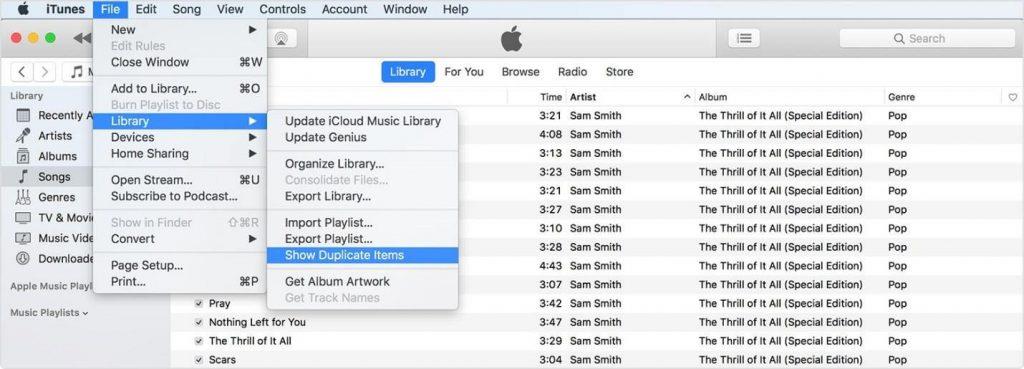
Η εύρεση και η αφαίρεση διπλών αρχείων είναι σίγουρα μια επιβάρυνση! Λοιπόν, όχι στο iTunes. Πατήστε στο μενού Αρχείο, επιλέξτε "βιβλιοθήκη" και, στη συνέχεια, πατήστε "Εμφάνιση διπλότυπων αντικειμένων", ώστε να μπορείτε εύκολα να εντοπίσετε όλα τα διπλότυπα τραγούδια χωρίς να χρειάζεται να κάνετε μη αυτόματη κύλιση ολόκληρης της λίστας τραγουδιών.
Διαβάστε επίσης: -
7 καλύτερες διπλότυπες εφαρμογές καθαρισμού φωτογραφιών για iPhone... Βρίσκετε πάντα τη συσκευή σας με έλλειψη μνήμης. Ακολουθούν ορισμένες διπλότυπες εφαρμογές καθαρισμού φωτογραφιών που μπορούν να σας βοηθήσουν να...
Αντιγράψτε τραγούδια σε συσκευές που δεν διαθέτουν iOS
Το Android και το iOS δεν είναι αρκετά συμβατά, σωστά; Αλλά ναι, αν θέλετε να αντιγράψετε τραγούδια από τη βιβλιοθήκη iTunes σας σε μια συσκευή Android, είναι ένα κομμάτι κέικ. Πρώτα, συνδέστε τη συσκευή Android στο σύστημά σας. Τώρα ανοίξτε τη μουσική βιβλιοθήκη iTunes, πατήστε Control + A για να επιλέξετε όλα τα τραγούδια και μετά Control + C για να αντιγράψετε όλα τα τραγούδια και να επικολλήσετε αυτά τα κομμάτια τραγουδιών στη συσκευή σας Android πατώντας το συνδυασμό πλήκτρων Control + V. Αυτός είναι ένας από τους πιο γρήγορους τρόπους αντιγραφής τραγουδιών σε συσκευή που δεν είναι iOS μέσω του iTunes.
Εδώ ήταν μια γρήγορη συλλογή ορισμένων από τις καλύτερες συμβουλές και κόλπα του iTunes που θα σας επιτρέψουν να κυριαρχήσετε αυτήν την υπηρεσία με τον πιο παραγωγικό τρόπο. Για οποιεσδήποτε άλλες απορίες ή σχόλια, μη διστάσετε να μας στείλετε ping πατώντας το παρακάτω πλαίσιο σχολίων.